Theo thời gian máy tính của các bạn sẽ trở nên ì ạch, chậm chạp và giật lag. Nguyên nhân thì có rất nhiều nhưng phần lớn là do máy tính của bạn chưa được dọn dẹp và tối ưu hóa mà thôi. Việc máy tính hoạt động chậm chạp, giật lag sẽ khiến quá trình làm việc trở nên khó khăn và tốn nhiều thời gian hơn. Chưa kể, nếu bạn không biết cách tăng tốc máy tính, tối ưu hóa nó thì theo thời gian sẽ khiến tuổi thọ của máy tính giảm đi rất nhiều. Từ đó hiệu quả và nâng suất làm việc cũng bị ảnh hưởng theo. Do đó, giải pháp tốt nhất là phải biết cách tăng tốc và làm nhanh máy tính. Nếu bạn vẫn chưa biết phải làm thế nào để tăng tốc máy tính của mình thì nên xem các hướng dẫn bên dưới.
Cách tăng tốc máy tính – Cách làm nhanh máy tính
Bước 1: Xóa các tập tin rác
– Bấm tổ hợp phím Windows + R để mở hộp thoại Run lên –> Nhập vào đây lệnh %temp% –> Rồi nhấn Enter hoặc OK.
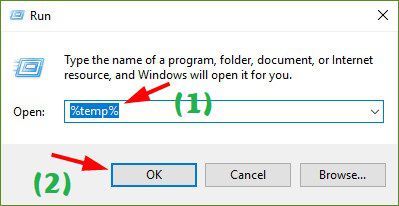
– Hộp thoại hiện lên, các bạn nhấn Ctrl + A để bôi đen tất cả –> Rồi nhấn Delete để xóa hoặc Shift + Delete để xóa vĩnh viễn.
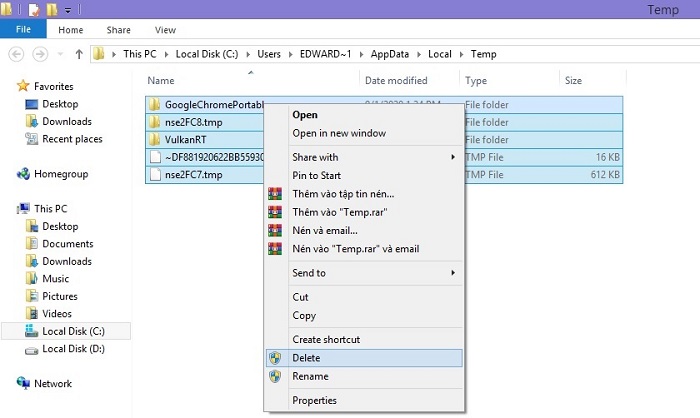
–> Các bạn có thể xem chi tiết hướng dẫn Cách dọn rác máy tính, xóa file rác trên máy tính hiệu quả nhất TẠI ĐÂY.
Bước 2: Vô hiệu hóa các Service và Startup không cần thiết
– Mở hộp thoại Run lên (Windows + R ) –> Gõ vào đây lệnh msconfig –> Rồi nhấn Enter.
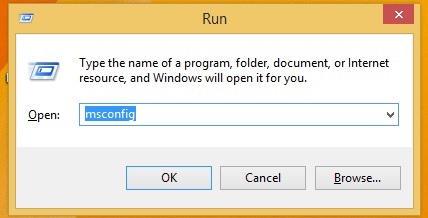
– Tại hộp thoại System Configuration, các bạn chọn tab Services (1)–> Tick vào ô Hide all Microsoft services (2)–> Tiến hành lựa chọn các ứng dụng không cần thiết –> Rồi nhấn Disable all (3).
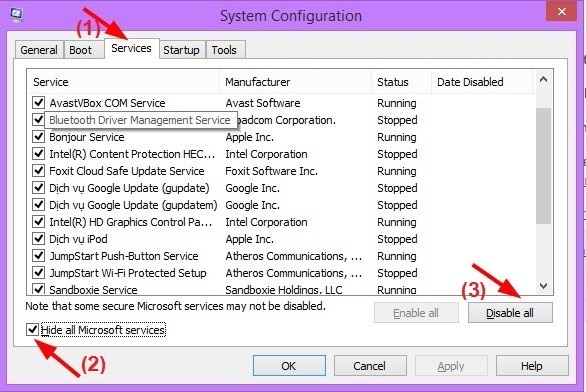
– Tiếp đến các bạn chọn tab Startup –> Open Task Manager (Nếu có) –> Chọn ứng dụng cần vô hiệu hóa –> Rồi nhấn Disable
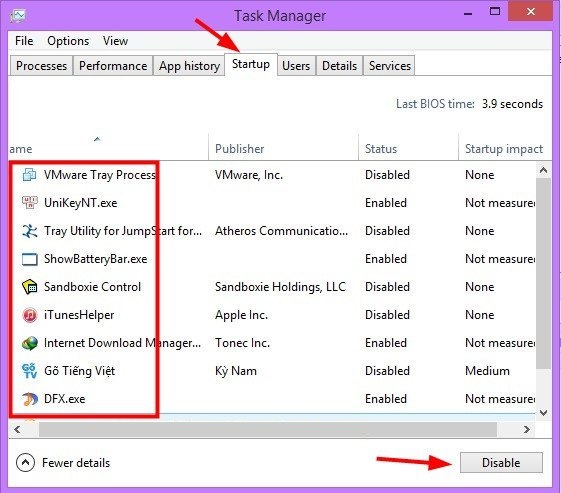
Bước 3: Gỡ các phần mềm không cần thiết
– Các bạn vào Control Panel –> rồi chọn Uninstall a program
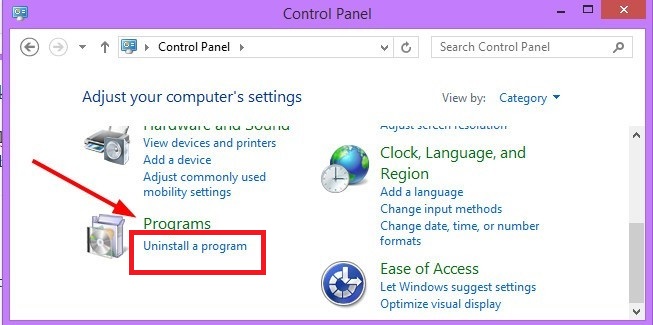
– Chọn phần mềm cần gỡ –> Rồi nhấn Uninstall là xong.
Bước 4: Sử dụng phần mềm tăng tốc máy tính
Nhắc đến phần mềm tăng tốc, tối ưu hóa và dọn rác máy tính tốt nhất hiện nay thì chắc chắn chúng ta sẽ nghĩ ngay đến phần mềm Ccleaner. Các bạn có thể xem hướng dẫn cách tải, cài đặt và kích hoạt bản quyền phần mềm Ccleaner tại bài viết bên dưới.
Bước 5: Chống phân mảnh ổ cứng định kỳ
– Với những ai đang sử dụng ổ đĩa HDD thì việc chống phân mảnh ổ cứng định kỳ là vô cùng cần thiết. Các bước thực hiện như sau:
- Vào My Computer (Hoặc This PC ) –> Click chuột phải vào một phân vùng ổ cứng bất kỳ (Ổ C, D, E,…) –> Rồi nhấn Properties.
- Tiếp đến chọn Tool (1) –> Optimize (2) –> Chọn phân vùng ổ cứng bạn muốn chống phân mảnh (3)–> Analyze (4) –> Chờ ít phút rồi chọn Optimize (5) để chống phân mảnh.
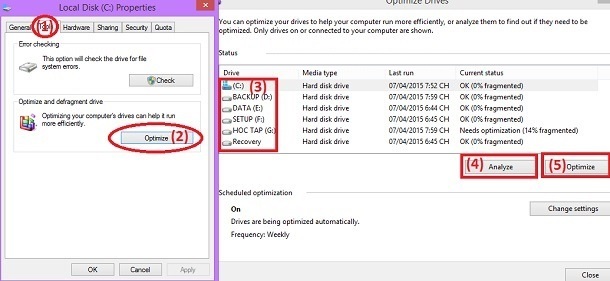
– Đối với ổ đĩa SSD, các bạn không cần phải thực hiện chống phân mảnh.
Bước 6: Chỉnh lại kích thước thùng rác (Recycle Bin)
– Click chuột phải vào thùng rác (Recycle Bin) –> Rồi chọn Properties
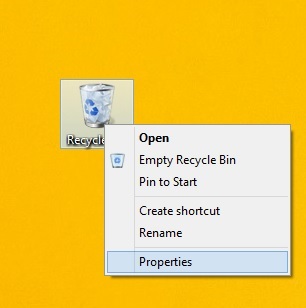
– Như hình bên dưới, kích thước thùng rác của ổ H (D:) lên đến 14GB. Kích thước này quá phí và không được tối ưu. Các bạn nên điều chỉnh nó thành 4 – 5 GB là hợp lý. Với các ổ đĩa khác, các bạn cũng làm tương tự như vậy nhé!
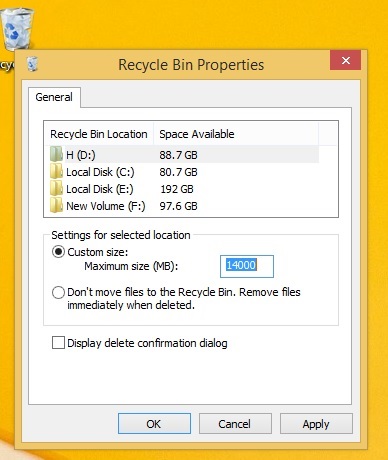
Bước 7: Vô hiệu hóa chức năng System Restore
– Đối với Windows XP
- Click chuột phải vào My Computer –> Rồi chọn Properties
- Chọn tab System Restore –> Tick chọn vào ô Turn off System Restore on all Drives –> rồi bấm OK
– Đối với Windows 10/8.1/7
- Click chuột phải vào My Computer (This PC ) –> Chọn Properties
- Tiếp theo chọn tab System Protection (1)–> Advanced system settings (2)–> Rồi chọn Configure (3)
- Sau đó chọn Delete (4)–> Tick chọn vào ô Disable System Protection (5)–> Rồi nhấn OK (6) là xong.
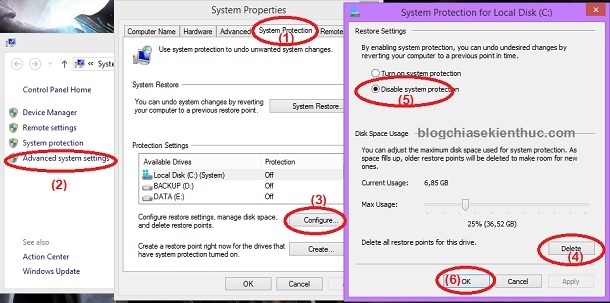
Bước 8: Set thêm RAM ảo cho máy tính
Nếu bạn nào chưa biết cách set thêm Ram ảo cho máy tính thì XEM TẠI ĐÂY.
Bước 9: Sử dụng phần mềm diệt Virus
Để máy tính luôn trong tình trạng an toàn và ổn định, chúng ta nên sử dụng thêm phần mềm diệt Virus. Các bạn có thể lựa chọn một trong 2 phần mềm bên dưới để sử dụng:
Bước 10: Giữ cho máy tính không quá nóng
Các bạn nên đặt máy tính của mình ở những nơi thoáng mát. Đặc biệt đối với Laptop, các bạn tuyệt đối không nên để Laptop của mình lên gối, chăn. Các bạn nên để ở những nơi thoáng mát và nên sử dụng thêm quạt tản nhiệt cho máy tính nhé.
Bước 11: Vệ sinh cho máy tính thường xuyên
Bước cuối cùng là các bạn nên vệ sinh máy tính của mình thường xuyên. Một trong những nguyên nhân khiến máy tính của bạn bị nóng là do có quá nhiều bụi bám vào bít kín hết lỗ thoáng. Do đó, cách tốt nhất là nên vệ sinh và lau chùi máy tính thường xuyên.
Lời kết
Hi vọng bài viết này sẽ giúp ích cho các bạn trong quá trình sử dụng máy tính. Đây điều là những bước vô cùng quan trọng giúp máy tính của bạn trở nên nhanh và hoạt động hiệu quả hơn. Chúc các bạn thành công!







